L'application Apple TV n'a pas de son ? Quelle est la cause et la solution ?
Apple TV est un lecteur multimédia exclusif qui s'utilise sur un téléviseur via un câble HDMI et permet d'accéder à diverses plateformes de streaming comme YouTube, Netflix, etc. Réputé pour sa capacité à diffuser des vidéos haute qualité en 4K, il constitue un périphérique d'extension TV idéal pour la diffusion de vidéos en haute résolution. Malgré une qualité de diffusion optimale et une fréquence d'images plus fluide sur Apple TV, certains utilisateurs ont rencontré des problèmes de flux vidéo, notamment l'absence de son lors de la lecture. Ceci étant dit, cela soulève plusieurs inquiétudes quant à l'ergonomie de l'Apple TV. Cet article a pour but de vous apporter une réponse, voire une solution, au problème de son de votre application Apple TV.
Alors, êtes-vous frustré par la façon dont vous allez pouvoir résoudre votre problème ? Apple TV pas de son Vous rencontrez un problème malgré presque tous les efforts pour le résoudre ? Il est préférable de poursuivre la lecture de cet article pour découvrir les causes courantes de ce problème et une méthode par défaut pour le résoudre.
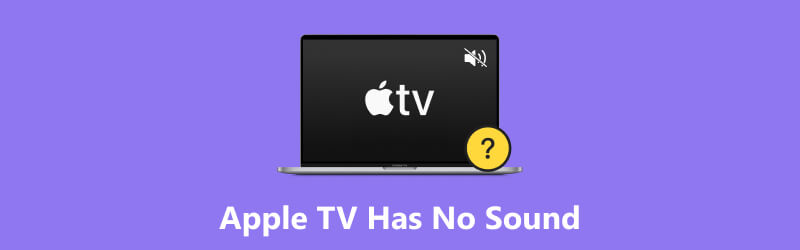
- LISTE DES GUIDES
- Partie 1. Pourquoi l'application Apple TV n'émettait-elle pas de son ?
- Partie 2. Comment résoudre le problème d'absence de son sur l'application Apple TV
- Partie 3. Extension : Comment réparer les vidéos corrompues sans son
- Partie 4. FAQ sur l'absence de son sur Apple TV
Partie 1. Pourquoi l'application Apple TV n'émettait-elle pas de son ?
Si l'application Apple TV n'émet aucun son, le problème est probablement dû à un facteur interne ou externe à votre Apple TV. Dans cette section, nous avons répertorié quelques causes courantes d'absence de son sur votre Apple TV.
1. Le volume de votre application Apple TV a été réglé trop bas ou coupé.
2. L’appareil Apple TV a un paramètre de sortie audio incorrect.
3. Votre câble HDMI a un problème ou est peut-être endommagé.
4. L'application Apple TV rencontre un problème ou un bug système.
Partie 2. Comment résoudre le problème d'absence de son sur l'application Apple TV
Pour remédier à la cause principale des problèmes de son sur Apple TV, voici quelques méthodes que vous pouvez essayer pour résoudre le problème par vous-même. Toutes les méthodes listées utilisent une méthode par défaut ; vous pourrez donc les appliquer en conséquence.
1. Si vous utilisez une application Apple TV ou un boîtier Apple TV et que vous n'entendez aucun son lors de la lecture d'une vidéo, vous souhaiterez peut-être d'abord vérifier le volume de votre système ou de votre appareil.
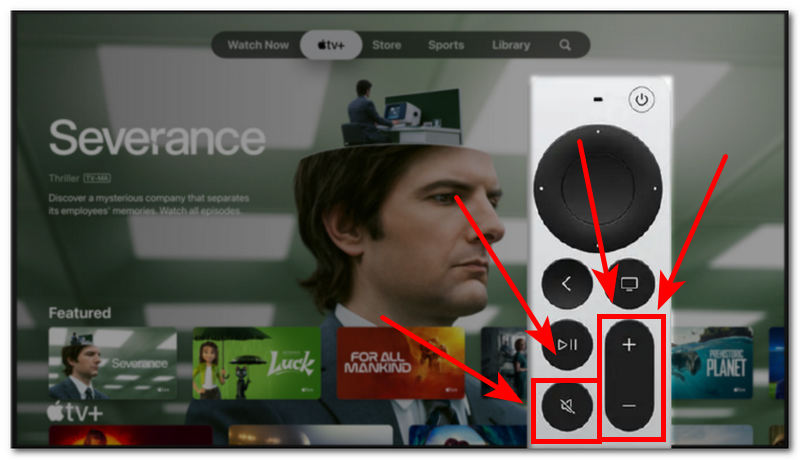
2. Si vous pensez que le problème d'absence de son sur votre Apple TV est dû à des réglages audio incorrects, vous pouvez modifier les réglages de sortie audio de votre Apple TV. Pour cela, suivez simplement cette procédure : Réglages Apple TV > Vidéo et audio > Sortie audio.
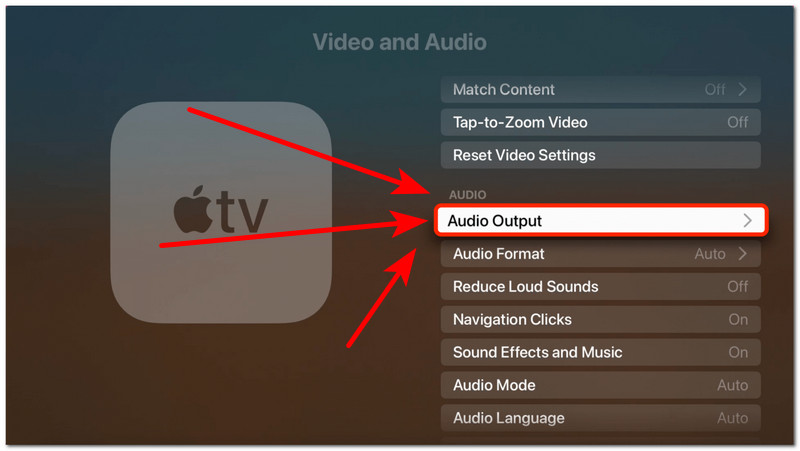
3. L'absence de son sur l'Apple TV peut également être due à un problème externe : l'utilisation d'un câble HDMI endommagé. Pour résoudre ce problème, vérifiez que votre câble HDMI est correctement branché et fonctionnel. S'il est endommagé, remplacez-le.
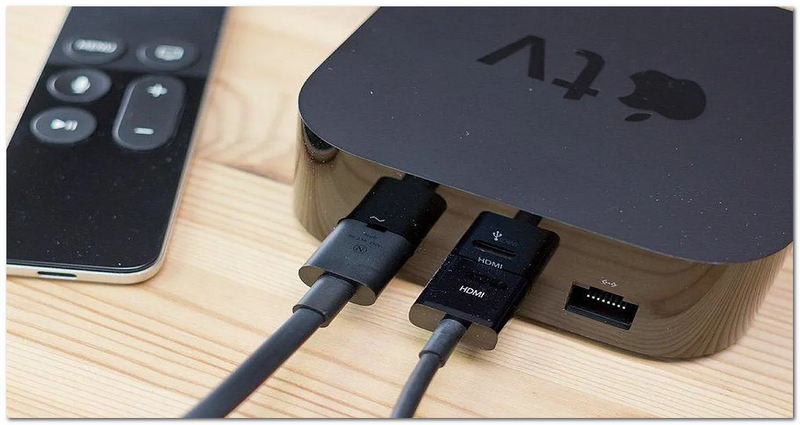
4. Si l'absence de son sur votre Apple TV est due à un bug mineur ou à un problème système, redémarrez immédiatement votre Apple TV. Cela permettra d'actualiser le système et de résoudre les bugs mineurs. Pour ce faire, utilisez la télécommande de votre Apple TV et maintenez le bouton < enfoncé pendant 5 à 10 secondes. L'écran restera ensuite noir pendant environ 20 secondes. L'apparition du logo Apple indique que vous venez de redémarrer votre Apple TV.
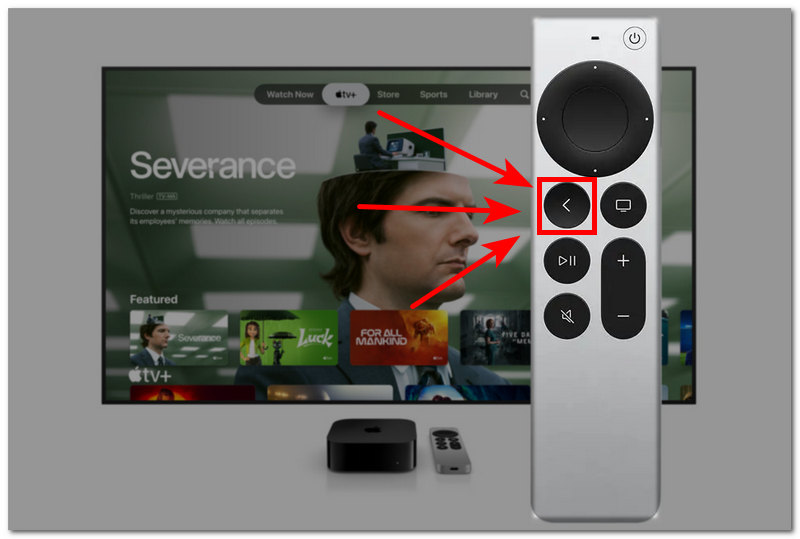
Partie 3. Extension : Comment réparer les vidéos corrompues sans son
Si vous avez affaire à une vidéo corrompue qui ne lit pas le son hors ligne, vous souhaiterez peut-être utiliser un outil de réparation vidéo tiers comme le Réparation vidéo ArkThinker Outil. Cet outil vous permet non seulement de réparer et de récupérer vos vidéos corrompues, mais aussi d'améliorer leur qualité sans sur-traitement. Il prend également en charge la réparation des vidéos corrompues lors de la conversion, des plantages de transfert, des problèmes d'exportation et du téléchargement de vidéos avec une mauvaise connexion internet. Ce logiciel est léger, facile à installer et gratuit, et compatible avec les ordinateurs de bureau.
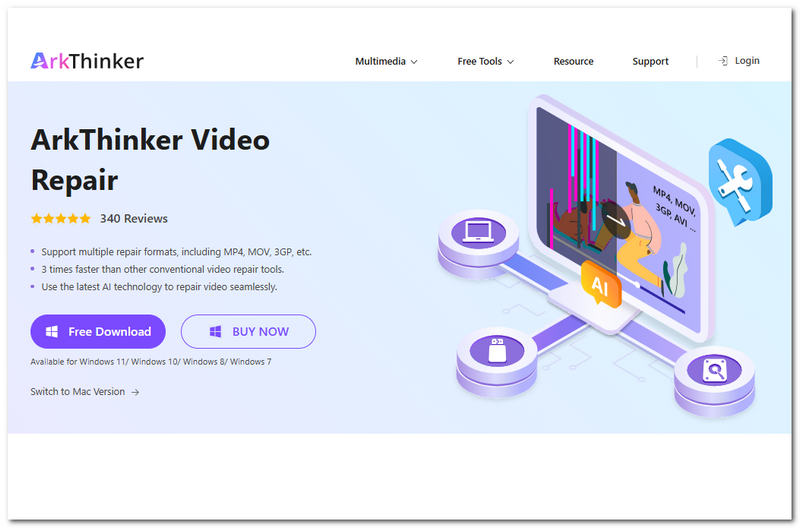
Principales caractéristiques
• Il est alimenté par la technologie IA pour la réparation vidéo.
• Équipé d'un matériel de traitement rapide pour une réparation vidéo.
• Prend en charge une large gamme de formats de fichiers vidéo et audio.
• Un outil de réparation vidéo facile à utiliser.
• L’utilisation de cet outil est sûre car il dispose d’un cryptage de données élevé.
Étapes à suivre pour utiliser ArkThinker Video Repair
Téléchargez et installez le Réparation vidéo ArkThinker logiciel sur votre ordinateur via leur site Web au lien ci-dessous.
Ouvrez l'outil de réparation vidéo et, depuis son interface principale, vous verrez deux champs de téléchargement de fichiers vidéo. Pour commencer, cliquez sur le champ orange + pour télécharger votre vidéo corrompue, et sur le champ violet + pour télécharger votre fichier vidéo d'exemple.
Note: Le fichier vidéo d'exemple peut être n'importe quel fichier. L'IA de l'outil l'utilisera comme base pour réparer votre vidéo corrompue.

Une fois que vous avez téléchargé vos vidéos corrompues et vos échantillons dans leur champ désigné, vous pouvez maintenant cliquer sur le Réparation Cliquez sur le bouton. Cela lancera automatiquement la réparation de votre fichier vidéo. Attendez simplement qu'elle soit terminée pour continuer.

Une fois le processus terminé, vous pourrez prévisualiser votre fichier vidéo corrigé afin de vérifier si vous devez répéter l'opération. Si vous êtes satisfait du résultat, cliquez sur le bouton Sauvegarder bouton pour enfin télécharger la vidéo dans votre dossier Téléchargement sur votre ordinateur.

Il existe une version Windows et une version Mac, vous pouvez facilement le télécharger pour vos différents besoins, afin d'atteindre le réparation vidéo sur Mac, n'hésitez pas à l'essayer !
Partie 4. FAQ sur l'absence de son sur Apple TV
L'Apple TV prend-elle en charge les écouteurs ou les haut-parleurs Bluetooth ?
Oui, l'Apple TV prend en charge l'utilisation d'écouteurs ou d'enceintes Bluetooth. Cette fonctionnalité s'active via les Réglages de l'Apple TV > Télécommande et appareils > Bluetooth. Vous pouvez ensuite connecter et appairer l'appareil de votre choix pour l'utiliser comme sortie audio de l'Apple TV.
Les câbles HDMI peuvent-ils affecter la qualité du son ou provoquer une perte de son ?
Oui, si vous utilisez un HDMI pour connecter votre barre de son ou votre haut-parleur externe à votre Apple TV et que soudainement vous avez une perte de son, une cause possible est que le HDMI est endommagé ou qu'il est incompatible avec l'Apple TV.
Comment réparer l'Apple TV qui a du son mais pas d'image ?
Si tel est le cas avec votre Apple TV, vous souhaiterez peut-être vérifier votre connexion HDMI pour vous assurer qu'elle est correctement branchée. Ensuite, accédez aux paramètres de sortie vidéo de votre Apple TV pour voir si les paramètres vidéo sont mal définis.
Conclusion
Si vous rencontrez un problème d'absence de son sur votre Apple TV lors de la lecture d'une vidéo, ne vous inquiétez pas : les méthodes par défaut listées dans cet article permettent de résoudre le problème. De plus, cet article propose différentes stratégies pour y remédier. l'Apple TV n'a pas de son problème, il est crucial de garder à l’esprit que, ce faisant, il est essentiel d’évaluer votre situation en trouvant la cause profonde, ce qui vous permettra de déterminer la meilleure approche pour résoudre le problème.
Que pensez-vous de cette publication? Cliquez pour noter cet article.
Excellent
Notation: 4.7 / 5 (basé sur 486 voix)


